В жизни случается много неприятных моментов, среди которых имеют место быть удаленные контакты в телефоне. Ситуацию нельзя назвать оптимистичной, однако решить эту проблему все же возможно. В этой статье мы разберем, как восстановить контакты, и по какой причине могут пропасть номера телефонов.
Почему пропали контакты
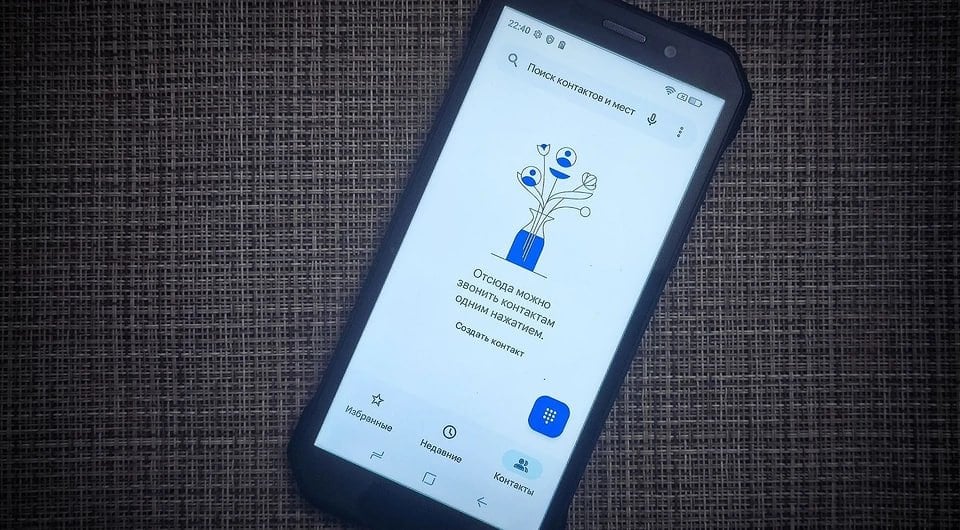 Пропали контакты на телефоне
Пропали контакты на телефоне
Прежде чем ответить на вопрос, как восстановить удаленные контакты, надо для начала разобраться, почему они удалились с устройства. Вариантов может быть несколько, среди которых:
- изменение настроек отображения номеров;
- появление проблем после обновления операционной системы (ОС);
- вирусы;
- неудачная синхронизация с «облаком»;
- случайное удаление номера;
- форматирование устройства;
- проблемы с сим картой.
Согласитесь, обидно открыть телефонную книгу и обнаружить, что она пустая по какой-то из выше указанных причин. Хотя бывают моменты, что стирается только часть номеров, а не полный список. Это может быть связано с тем, что одни контакты были сохранены на симке, другие — на самом гаджете или в облачном хранилище.
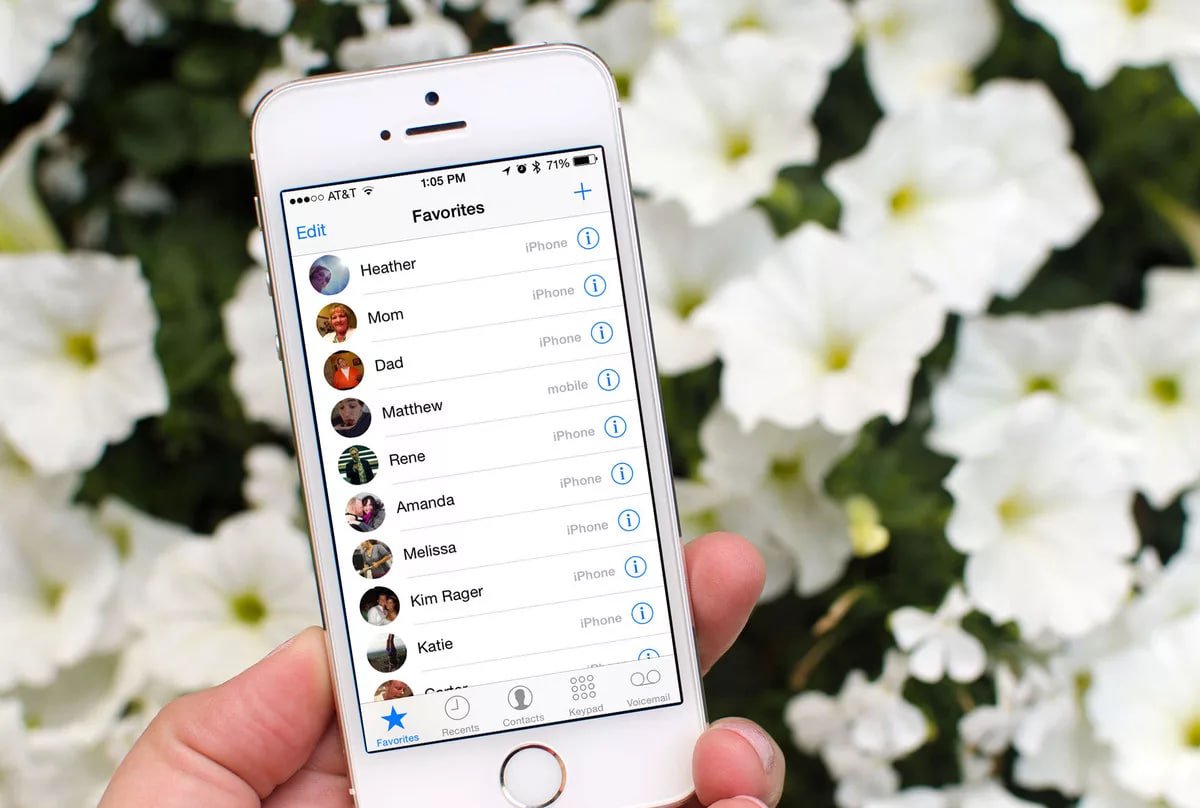 Почему пропали контакты
Почему пропали контакты
Так или иначе, если вы столкнулись с этим, то ниже мы расскажем, как восстановить контакты на Андроиде и iOS.
Восстановление контактов на Айфоне с помощью синхронизации
Если вы обладатель «яблочного» гаджета, то должны знать, что все номера синхронизируются с iCloud, поэтому список контактов можно восстановить в любой момент. Синхронизируйте номера и отмените процесс в настройках «облака», чтобы вернуть удаленные номера. Рассмотрим более подробно.
Для начала зайдите в «Настройки» и нажмите на имя профиля Apple ID. Располагается в верхней части экрана. После этого вам нужно выбрать свое облачное хранилище.
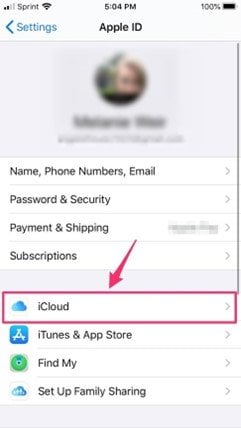 Найти хранилище iCloud
Найти хранилище iCloud
Отыщите пункт «Контакты» и выключите синхронизацию.
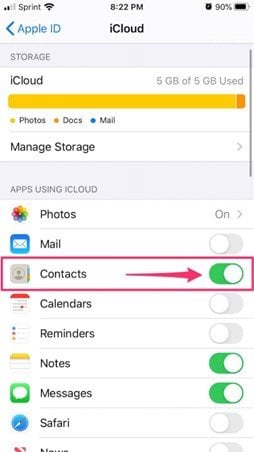 Отключение синхронизации контактов iOS
Отключение синхронизации контактов iOS
Вы увидите уведомление с предложением сохранить или удалить номера. Если у вас нет желания избавляться от контактов, тогда выбирайте «Хранить на моем iPhone».
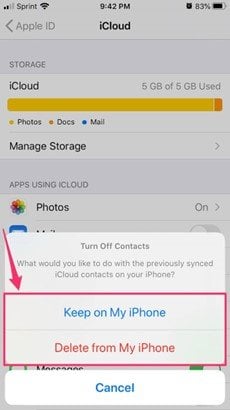 Сохранение контактов на iPhone
Сохранение контактов на iPhone
После этого снова активируйте синхронизацию и нажмите на «Объединить». Таким образом можно восстановить контакты.
Процесс легкий и не отнимет много времени.
Восстановить удаленные номера с помощью почты
Итак, если контакты были стерты с устройства, то их можно вернуть с помощью Gmail. Пошагово рассказываем, как это сделать.
Вам снова надо перейти в раздел «Настройки», затем ткнуть на «Почту» и потом на «Аккаунты на iPhone».
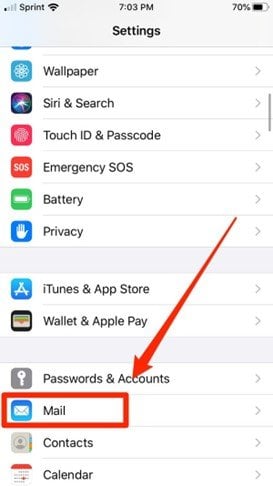 Восстановить контакты с помощью почты
Восстановить контакты с помощью почты
Тапните на ту учетную запись, из которой должно произойти восстановление контактов на Айфон. Далее требуется переключить опцию «Контакт», чтобы активировать синхронизацию.
 Синхронизация контактов с почтой iOS
Синхронизация контактов с почтой iOS
И на этом процесс завершается. Вам надо сделать всего два шага, чтобы вернуть все телефонные номера.
Восстановить удаленные контакты с помощью резервной копии iCloud
Восстановить Айфон из резервной копии iCloud возможно при настройке гаджета, когда появляется приветствие. Для включения помощника по настройке ОС требуется удалить всю инфу с устройства. Давайте подробно рассмотрим, как вернуть данные из резервной копии «облака».
Вам опять же потребуются разделы «Настройки» и «Общие». Выберите пункты, которые отвечают за удаление информации.
Включите iPhone и на экране «Приложение и данные» ткните на «Восстановить из резервной копии iCloud».
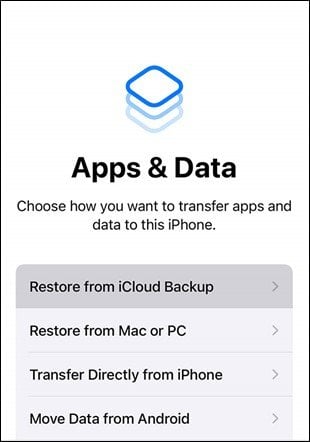
Потребуется последняя резервная копия, после чего все восстановится.
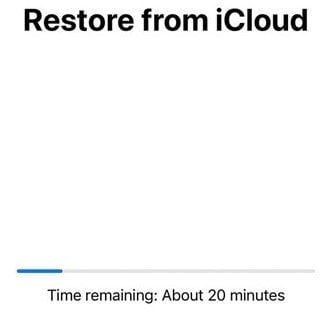 Восстановление контактов резервной копией
Восстановление контактов резервной копией
Как восстановить данные на Айфоне из iCloud
Чтобы вернуть данные с iCloud, вам нужен либо ПК, либо ноутбук. Пошагово следуйте инструкции ниже, чтобы все прошло успешно.
Зайдите на официальный сайт iCloud и войдите в учетную запись. Далее найдите «Настройки аккаунта».
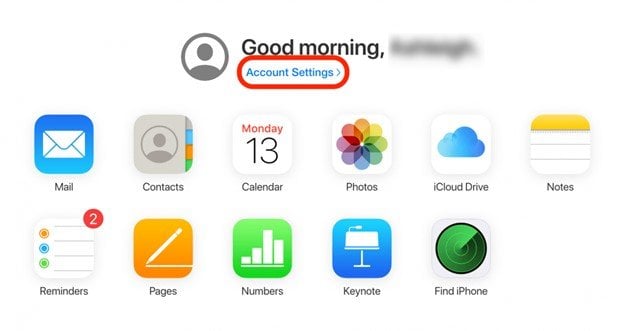 Учетная запись iCloud
Учетная запись iCloud
Вам понадобится раздел «Дополнительно», где находится пункт «Восстановить контакты».
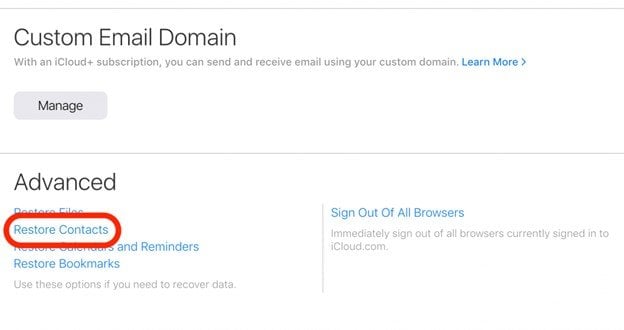 Восстановление контактов через iCloud
Восстановление контактов через iCloud
Ткните на «Восстановить», а потом еще раз, чтобы продолжить.
Мы рассмотрели все способы, которые помогут вам вернуть удаленные данные на iPhone. Внимательно следуйте инструкциям, чтобы ничего не упустить. Теперь мы рассмотрим, как восстановить контакты на Андроиде.
Как восстановить контакты в телефоне через Гугл аккаунт
Чтобы вернуть данные на Андроид, вам поможет аккаунт Google.
Зайдите в свою учетную запись Google. Остановитесь на разделе «Контакты».
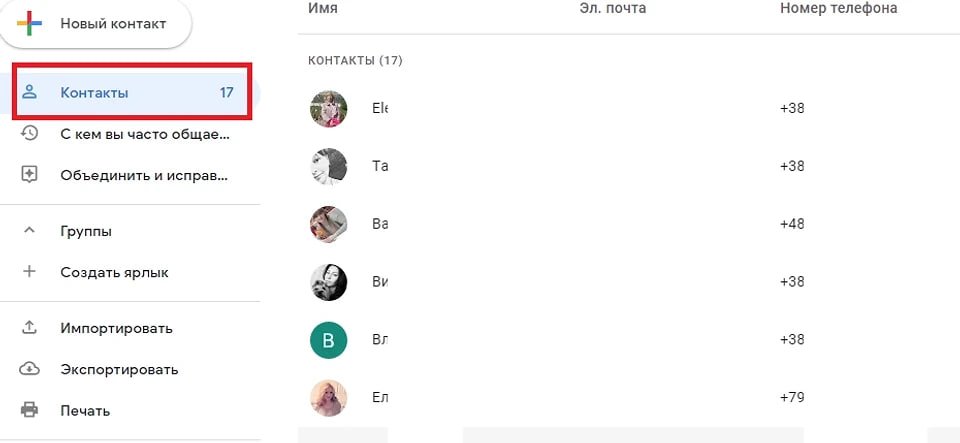 Восстановить контакты через Google
Восстановить контакты через Google
- Кликните по иконке шестеренки и отмените изменения.
- Напишите дату отмены изменений.
- Далее сделайте синхронизацию с профилем на нужном гаджете, после чего данные экспортируются.
Есть еще один вариант, чтобы вернуть удаленные номера, сохраненные в учетке. В списке контактов нажмите на «Экспортировать». Вам потребуется формат Google CSV. После совершенного действия перенесите сохраненный файл на смартфон. Он открывается через «Контакты» и пункт «Импорт».
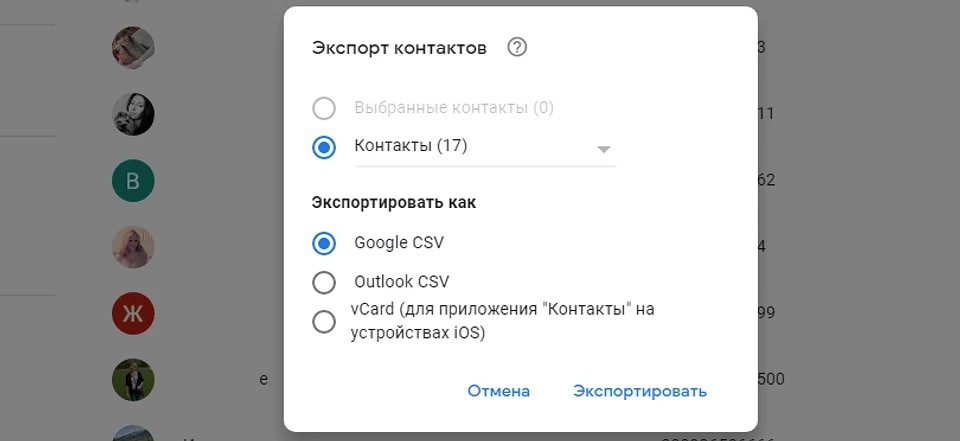 Импорт контактов Android
Импорт контактов Android
Восстановить удаленные контакты на Андроид через мессенджеры
Здесь у вас будет целых три помощника на любой вкус:
- Telegram;
- WhatsApp;
- Viber.
Приготовьтесь к тому, чтобы все делать вручную. Рассмотрим на примере Telegram. В нем можно найти инфу о собеседниках в пункте «Контакты». Там будут указаны их номера.
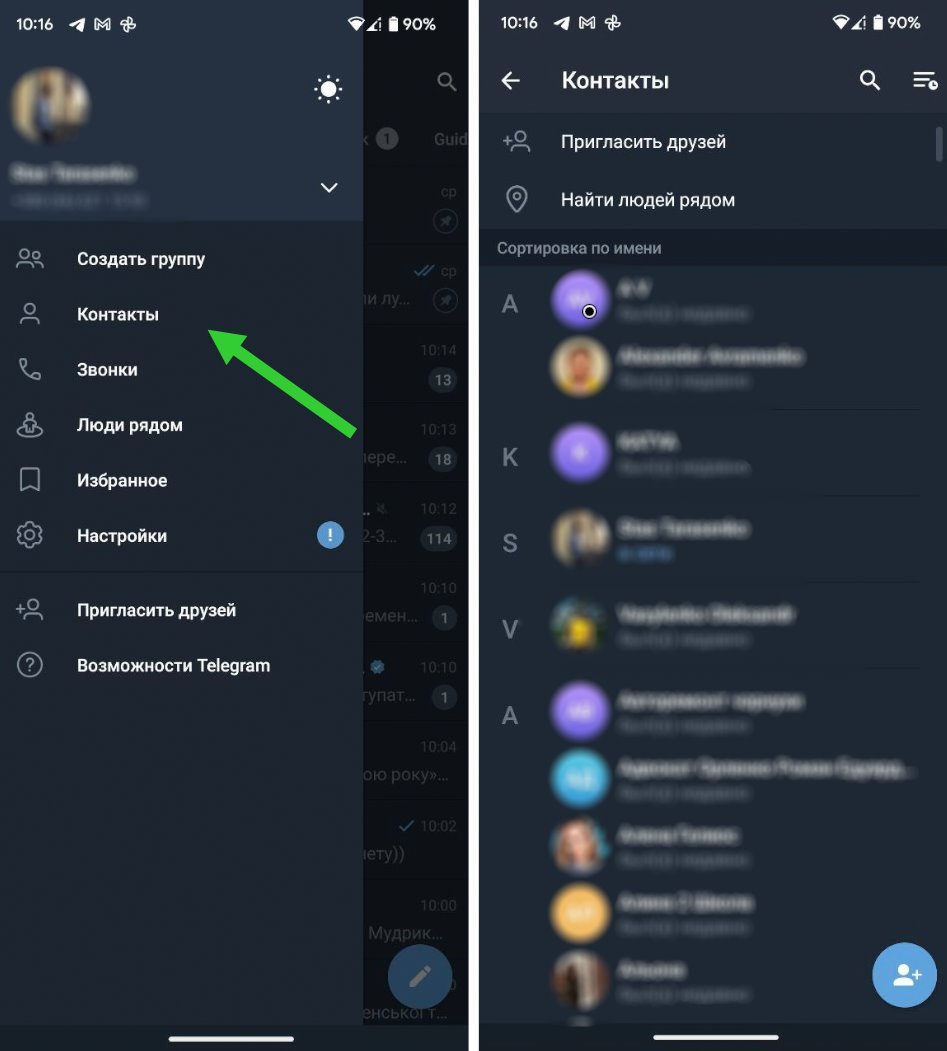 Восстановить контакты через Telegram
Восстановить контакты через Telegram
Если у вас установлен Viber, перейдите в раздел «Вызовы» и нажмите на название чата. Также восстановление возможно через резервную копию. Для этого зайдите в «Настройки» и тапните на «Учетная запись».
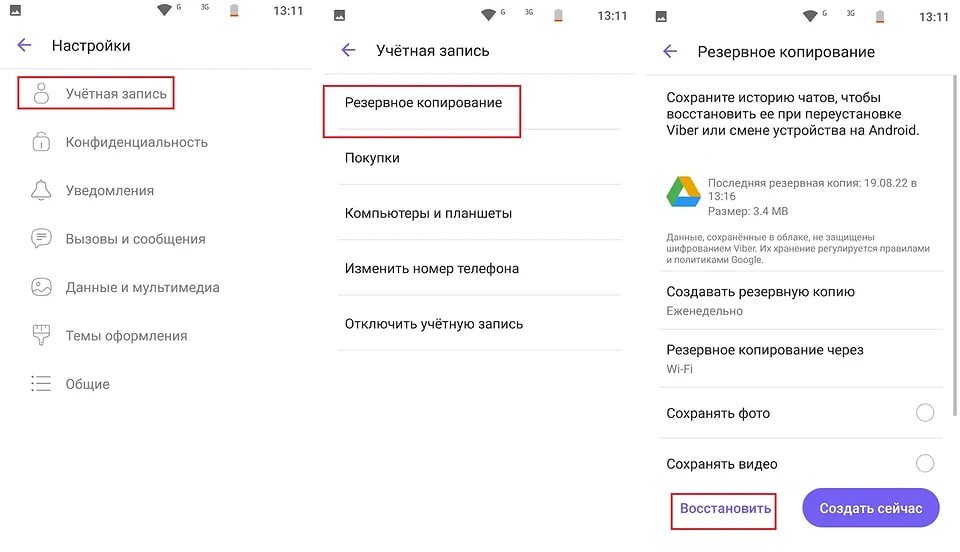 Резервное копирование Телеграм
Резервное копирование Телеграм
Остается только WhatsApp. Номер сохранен в карточке профиля. Если номера были удалены после создания резервной копии, то мессенджер даст возможность вернуть их.
Восстановление номеров с помощью корзины
Этот способ подойдет для тех, у кого ОС 10 версии и выше. После удаления номера он хранится в девайсе еще несколько дней. Зайдите в «Контакты», а потом в «Корзину». Выберите нужные данные.
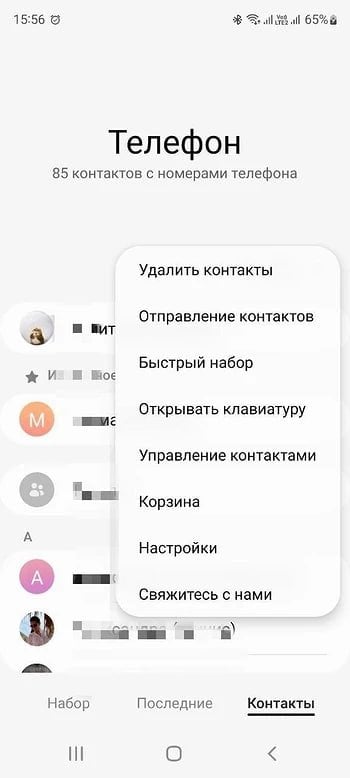 Восстановить контакты через корзину
Восстановить контакты через корзину
Можно ли восстановить удаленные контакты через оператора связи
Да, это возможно. Обратитесь к нему и запросите детализацию услуг. Среди всех данных, которые вам будут предоставлены, отыщите нужные контакты с помощью перечня звонков и сообщений. Но оператор поможет вам вернуть лишь те номера, с которыми вы были активны в последнее время.
Восстановление телефонных номеров с сим-карты
Можно ли восстановить номера телефонов после удаления на Андроиде с симки? Да, вполне. Давайте попробуем это сделать.
Зайдите в «Телефон», перейдите к контактам и нажмите на три точки, чтобы открылись настройки. Ткните на «Импорт/экспорт».
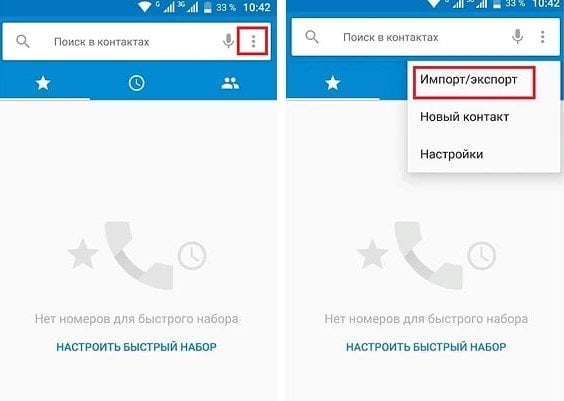 Восстановление номеров через симку
Восстановление номеров через симку
Укажите симку, с которой начнется процесс восстановления и выберите место, куда отправятся данные. Отметьте нужные номера.
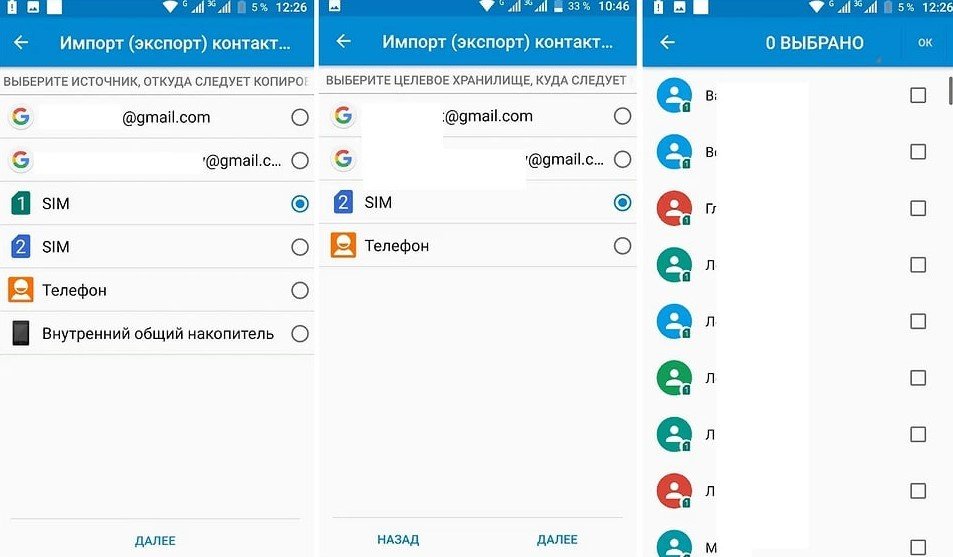 Восстановить контакты через SIM
Восстановить контакты через SIM
Сохраните список контактов.
Использование программ
Есть специальные программы, которые помогут вам справиться с проблемой. Отыскать их с легкостью можно на Плей Маркете или на официальных сайтах разработчиков.
Android Data Recovery
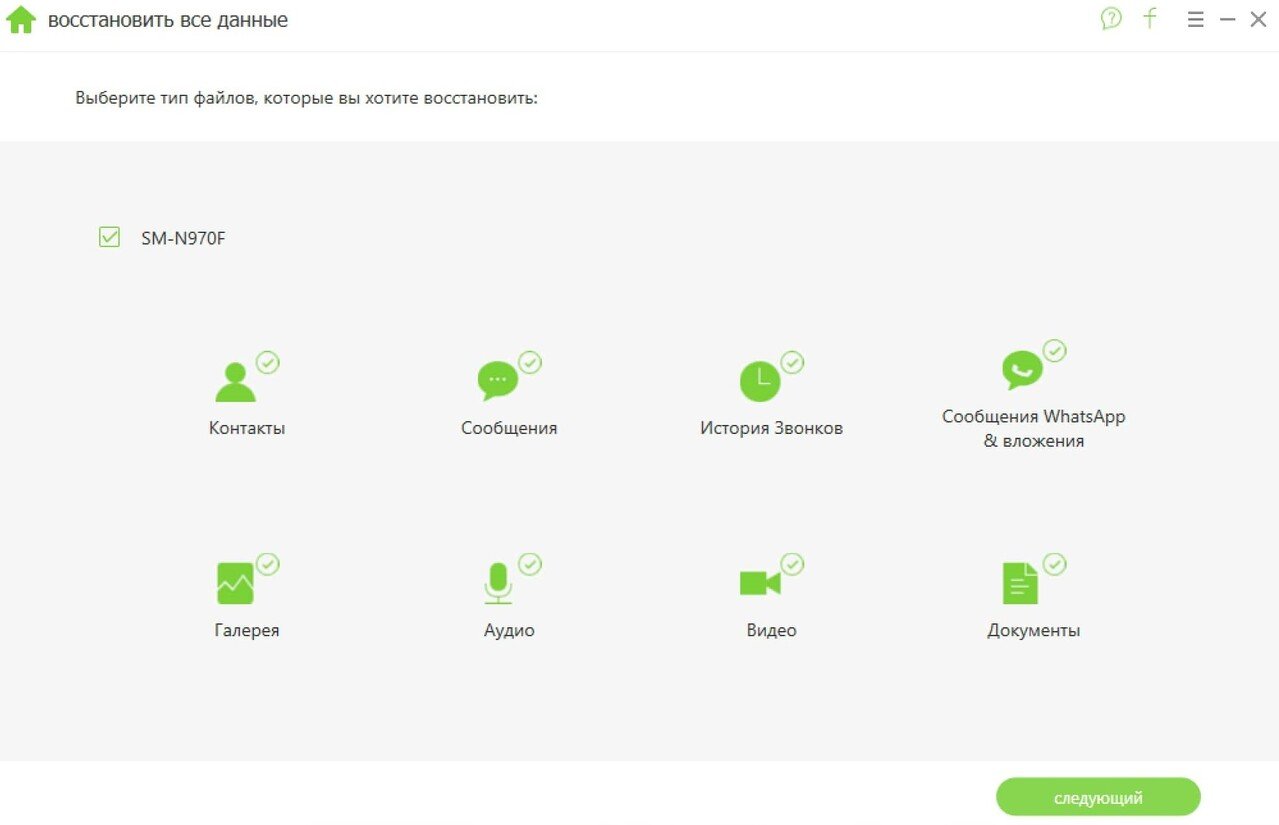 Android Data Recovery
Android Data Recovery
Утилита позволяет вернуть все удаленные данные на телефон. Есть бесплатная версия, а есть платная. Что следует сделать, чтобы процесс прошел удачно:
- Скачайте на ПК программу и подключите ваше устройство к нему.
- Включите откладку по USB.
- Разрешите доступ в появившемся окне.
- Активируйте Android Data Recovery и выберите все данные, которые нужно вернуть на гаджет. Кликните по Next.
Программа позволит вам увидеть всю информацию, которую она нашла. Вам достаточно выбрать то, что хотите восстановить, и нажать на «Recover».
EaseUS MobiSaver
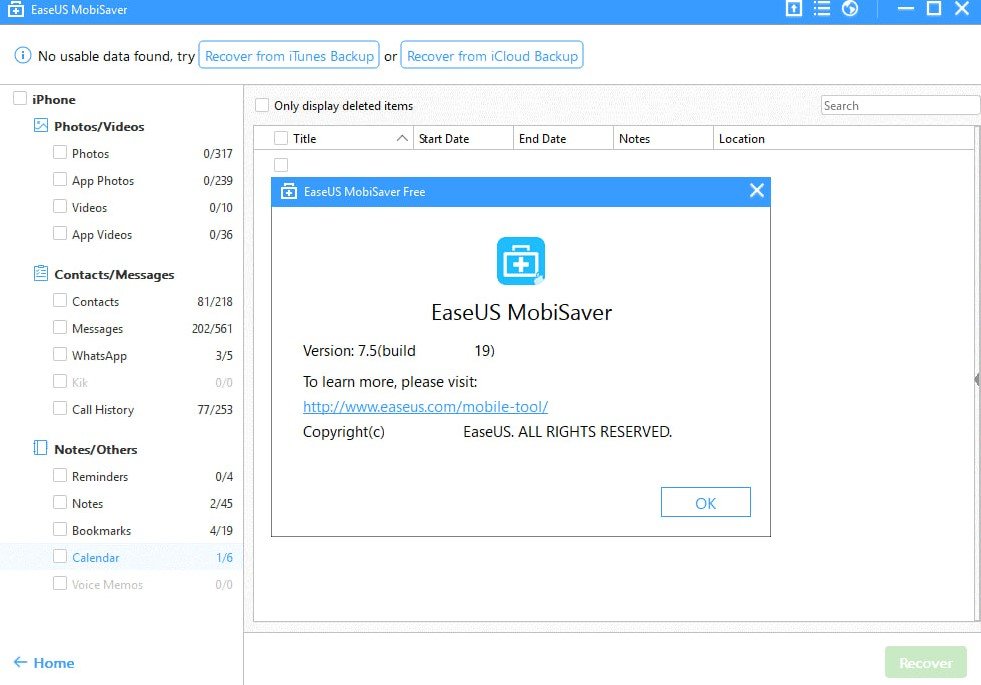 EaseUS MobiSaver
EaseUS MobiSaver
Для того чтобы приложение функционировало, нужны права суперпользователя. Это позволит вернуть данные не только с телефона, но и с карты памяти. Что нужно сделать:
- Скачать приложение на ПК и снова подключить смартфон к нему.
- Активировать прогу, разрешить ей доступ.
- Дождаться, когда закончится сканирование.
После завершения сканирования EaseUS MobiSaver покажет все, что возможно восстановить. Эффективность программы высокая, а цена — нулевая.
Super Backup
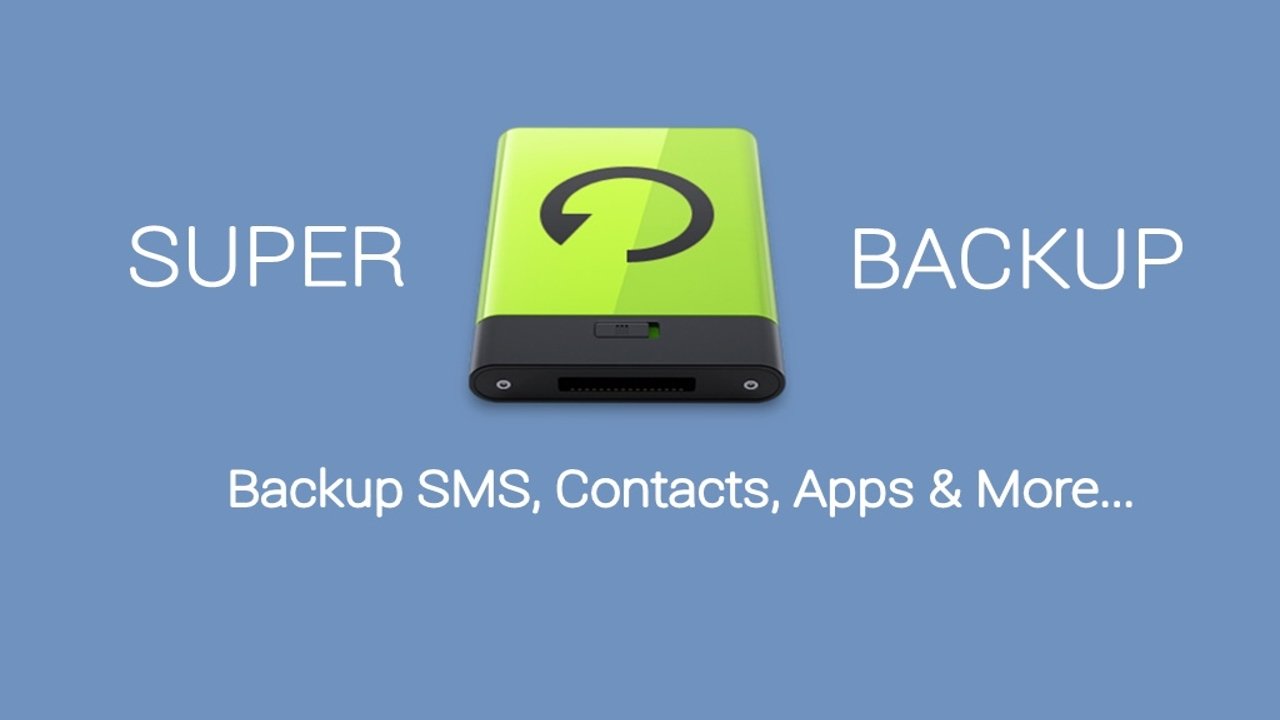 Super Backup
Super Backup
Программа подходит тем, кто не имеет доступа к компьютеру/ноутбуку. Все делается через смартфон, правда, ПО надо установить и юзать заранее, чтобы в критический момент оно помогло вернуть номера.
Мы рассмотрели все способы, которые помогут вам восстановить данные на Андроид или Айфон. Потеря контактов — это действительно проблема, однако она разрешимая.
Заглавное фото: data-house.com



 Irina «zemlia_rina» Sukhanova
Irina «zemlia_rina» Sukhanova



















0 комментариев